Kõik levinud Apex Legendsi mootori krahhi vead ja parandused
Mängud / / August 05, 2021
Apex Legends on praegu Battle Royale Games'i maailmas üks kuumimaid suminaid. Selle on välja töötanud Respawn Entertainment ja välja andnud Electronic Arts, mis on üks parimatest mängutööstustest. Kuid nüüd on see sõltuvust tekitav mäng muutumas peavaluks oma krahhide ja vigade tõttu. Pidevalt kurdavad enamik mängijatest mootori tavaliste kokkuvarisemisvigade üle, mis põhjustavad nende mängu külmumise ja seejärel lõpuks reageerimise. See kaebus on tulnud pikka aega, kuid otsustasime oodata, kuni Respawn Games suudab välja tõsta mõned värskendused, mis need probleemid lahendavad. Kuid erinevalt meie ootustest ei vabastanud nad ühtegi. Nii otsustasime välja mõelda oma paranduste komplekti, mis aitab kasutajatel lahendada nende mängu krahhi.
Nii et kui olete üks neist mängijatest, kes on Apex Legendsi suur fänn, kuid hakkasite nüüd mängu vihkama, siis olete õiges kohas. Seda seetõttu, et täna arutame kõiki parandusi, mis panevad teid jälle Apex Legendsi armuma. Nii et alustame.
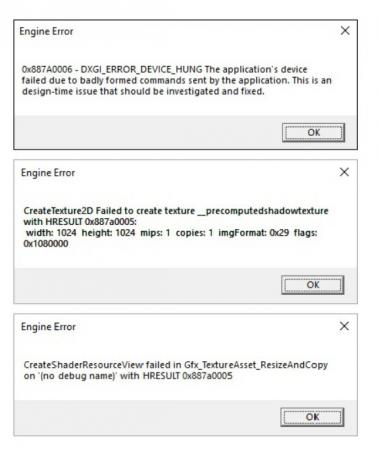
Sisukord
- 1 Mis on probleem?
-
2 Kuidas parandada kõiki mootori veakoode Apex Legendsis?
- 2.1 1. parandus: käivitage administraatorina
- 2.2 Parandage 2: parandage mäng
- 2.3 Parandus 3: graafikakaardi draiverite tagasipööramine
- 2.4 4. parandus: registriredaktori meetod
- 3 Järeldus
Mis on probleem?
Alati, kui kasutaja proovib Apex Legendsit käivitada, ilmneb mootoriviga. Koodina aknas. 0x887A0006 DXGI_ERROR_DEVICE_HUNG, CreateTexture2D nurjus või CreateShaderResourceView nurjus. See teade kuvatakse aknal ja mäng jookseb kokku ka pärast nupule OK klõpsamist. Kuigi seal on põhimõtteliselt kolme tüüpi vigu, mida kasutajad näevad oma mängu krahhi ajal. Nüüd näeme veakoode, mida kasutajad oma mängu alustades kogevad
Mootori tõrge 0x887A0006 - DXGI_ERROR_DEVICE_HUNG: Selles veakoodis saate lugeda, et mootor ebaõnnestus rakenduse saadetud valede käskude tõttu. Kuid see on ajaprobleem, mille saab meie lahendusi järgides hõlpsasti lahendada.
Mootori tõrge CreateTexture2D: Selles veakoodis näete selgelt, et rakendus ei suuda graafikat korralikult renderdada. Nii et see võib olla graafikakaardi kiirendamise või seadme draiveri probleem.
Mootori tõrge CreateShaderResourceView: Selles veakoodis on raske mõista, mis on selle põhjus, kuid sõna, varjude tõttu võib oletada, et see on jällegi graafikakaardi probleem.
Nii et pärast kõigi mootori veakoodide vaatamist ja nende põhjuste teadmist. Olete valmis proovima parandusi, mida arutame järgmises osas.
Kuidas parandada kõiki mootori veakoode Apex Legendsis?
Apex Legends jookseb kokku ja kuvab mootori veakoodi, ärge muretsege, meil on olemas kõik parandused, mis aitavad teil neid probleeme lahendada. Lugege hoolikalt läbi iga samm ja ärge tehke midagi muud kui arutletud. Alustame siis parandusi.
1. parandus: käivitage administraatorina
Mängu haldamine administraatoriõigustega lahendab probleemi. Seda seetõttu, et mõnikord ei suuda mäng kasutada ressursse, mis on vajalikud mängu edukaks käitamiseks. Apex Legendsi administraatoriõigustega käitamiseks toimige järgmiselt.
- Otse Origin Launcheris ja valige rippmenüüst Ava faili asukoht
- Kui faili asukoht avaneb, paremklõpsake valikul Apex Legends ja seejärel käsul „Käivita administraatorina”.
- Kinnituse saamiseks klõpsake nuppu Jah
- Teie mäng algab nüüd administraatoriõigustega
See lahendab tõenäoliselt teie mootori krahhi vigade probleemi. Nüüdseks on mängul täielik õigus kasutada olemasolevaid ressursse, mis on edukaks käivitamiseks vajalikud. Kui teil on endiselt luksumine, minge järgmise paranduse juurde.
Parandage 2: parandage mäng
Mängu parandamine Origini liidese kaudu aitab parandada rikutud mängude faile ja andmeid. Need korrumpeerunud mängufailid ja andmed vastutavad krahhide eest. Mängu parandamiseks toimige järgmiselt.
- Kõigepealt topeltklõpsake selle avamiseks töölaual Origin Launcherit
- Seejärel klõpsake rakenduses Origin hiire parema nupuga Apex Legends ja klõpsake nuppu „repair”.
- See võtab mõnda aega, kuna see kontrollib failide terviklikkust
- Kui see on lõpule jõudnud, taaskäivitage arvuti
Nüüd käivitage mäng, et kontrollida, kas teil on endiselt mootoriviga. Kui see on endiselt olemas, kaaluge järgmise paranduse juurde liikumist.
Parandus 3: graafikakaardi draiverite tagasipööramine

Enamik kasutajaid teatas, et graafikakaardi draiveri tagasitõmbamine aitas neil mootori veakoode lahendada. Nii otsustasime ka ise proovida, see tõesti lahendas. Draiverite tagasipööramine on tõesti kasulik, kui pärast draiveri hiljutist värskendamist ilmnevad probleemid. Graafikakaardi draiveri tagasikerimiseks toimige järgmiselt.
- Paremklõpsake tegumiribal ja valige Seadmehaldur
- Laiendage aknas Seadmehaldur jaotist „Kuva draiverid”.
- Seejärel paremklõpsake oma spetsiaalsel GPU-l ja valige Atribuudid
- Hiljem klõpsake atribuutide aknas tagasi draiveril
- Ta küsib kinnitust. Klõpsake jah
- Taaskäivitage arvuti
Proovige nüüd mäng käivitada ja kontrollige, kas teil on ikka seda probleemi. Seda ei juhtu, kuigi kui teil on probleeme, tagab meie viimane parandus selle teie jaoks.
Samuti kontrollige
- Graafikakaardi täiendamise ja installimise juhend (täielik juhend)
- Kuidas leida graafikakaardi jaoks õige toiteallikas
- Parimad graafikakaardi kiirendamise tarkvarad ja tööriistad
- Kuidas leida suurema kiirenduspotentsiaaliga graafikakaarti
- Parimad graafikakaardi võrdlusuuringute tarkvarad
- Kuidas vähendada graafikakaardi GPU temperatuuri
- Graafikakaardi täielik veaotsingu juhend
4. parandus: registriredaktori meetod
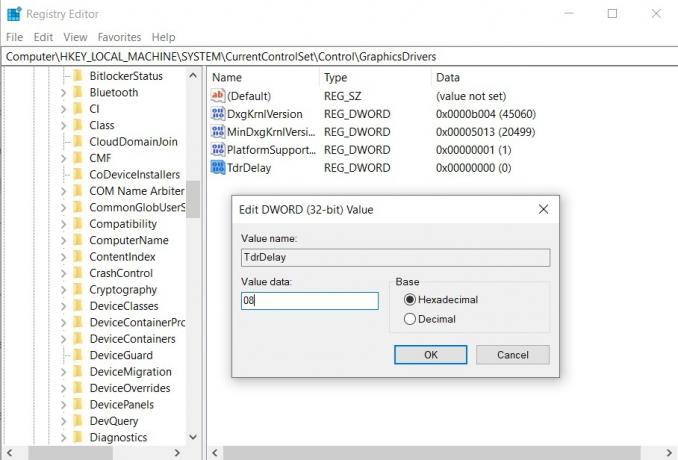
Registriredaktor on Windowsi opsüsteemis veaparanduste boss. Registriredaktoris mõne triki tegemine vabastab teid kõigist mootori veakoodidest. Registriredaktori abil probleemi lahendamiseks toimige järgmiselt
- Klõpsake koos nuppu Windows + R ja see avab käivitamise dialoogiboksi
- Tippige käivitamise dialoogiboksi „Regedit“ ja vajutage sisestusklahvi
- Sisestage registriredaktorisse see aadress [COMPUTER \ HKEY_LOCAL_MACHINE \ SYSTEM \ CurrentControlSet \ Control \ GraphicsDrivers]
- Nüüd looge uus 32-bitine DWORD, andke sellele nimi "TdrDelay" ja vajutage sisestusklahvi
- Topeltklõpsake nüüd nuppu „TdrDelay”, määrake väärtus ja kirjutage sinna [0,8]
Seejärel salvestage see ja väljuge. Pärast seda taaskäivitage arvuti muudatuste jõustumiseks. Nüüd ei märka te Apex Legendsis ühtegi mootoriviga.
Järeldus
See juhend pidi aitama mängijaid, kes kogesid mootori veakoode, kui nad üritasid Apex Legendsit mängida. Pärast meie juhendi järgimist saate need probleemid kiiresti lahendada. Loodetavasti oli sellest juhendist teile abi. Kui teil on küsimusi või tagasisidet, kommenteerige allpool oma nime ja e-posti aadressi. Samamoodi vaadake meie iPhone'i näpunäited ja nipid, Arvuti näpunäited ja nipidja Androidi näpunäited rohkem selliseid näpunäiteid. Aitäh.
Seotud artiklid:
- Apex Legendsi ühenduse serveriga aegumise vea parandamine
- Kuidas parandada Apex Legends mootori viga 0x887a0006?
- EA mängu serverid on maas? Apex Legends, FIFA 20, Battlefront 2 katkestustest teatamine
- Kuidas mängida Apexi legende mis tahes Android-nutitelefonis
Anubhav Roy on arvutiteaduse inseneriõpilane, kes tunneb tohutut huvi arvuti-, androidimaailma ning muu info- ja tehnoloogiamaailmas toimuva vastu. Ta on koolitatud masinaõppes, andmeteaduses ja on Django Frameworkiga Pythoni keeles programmeerija.



